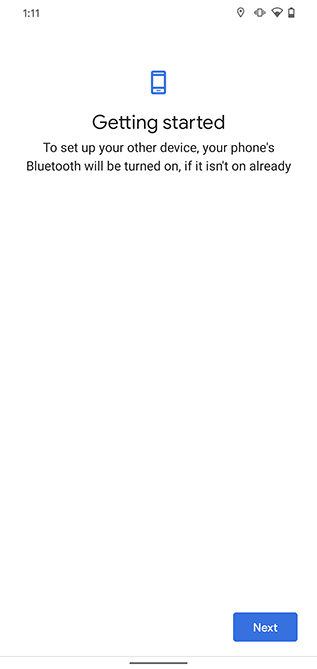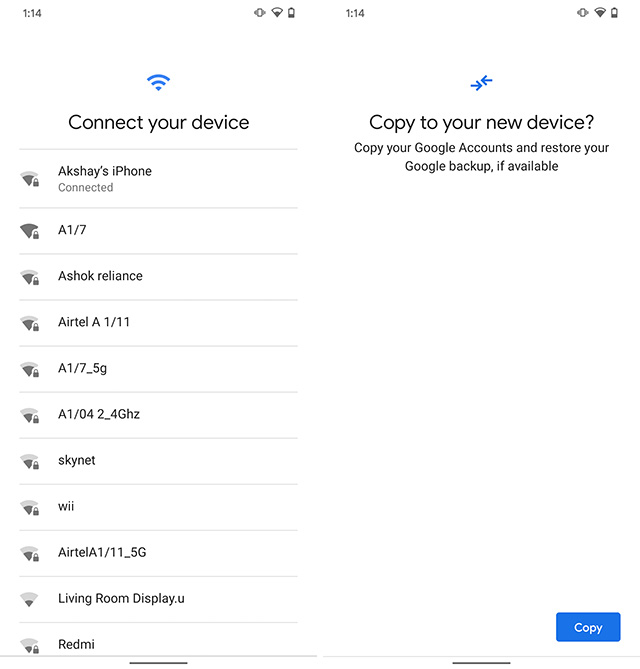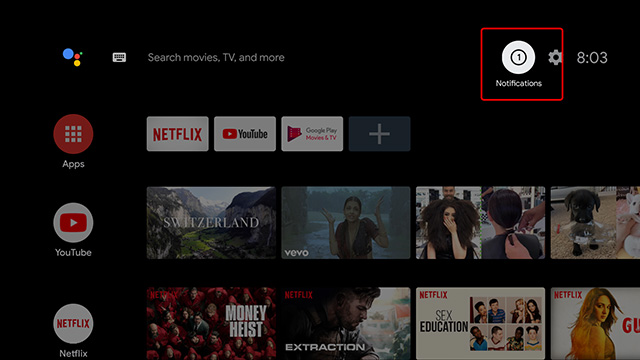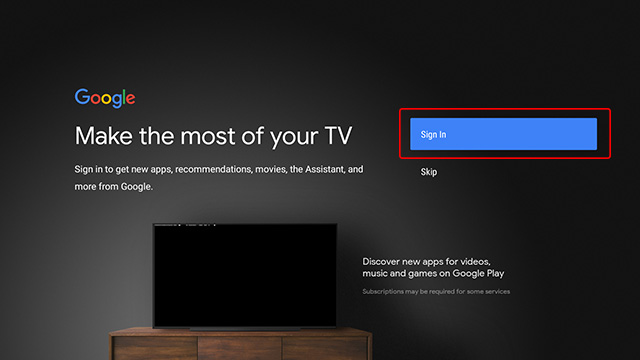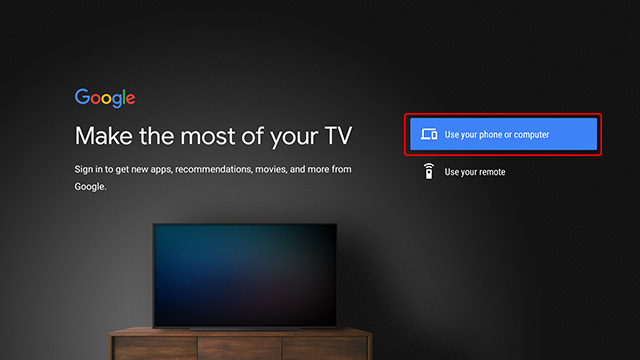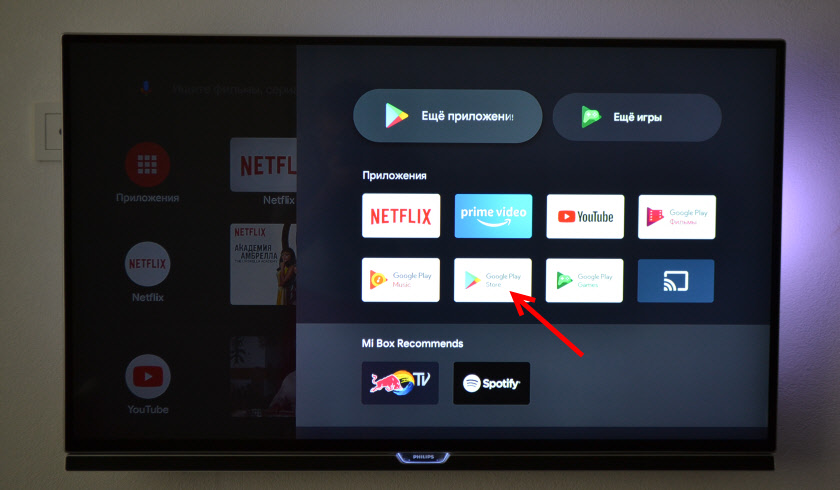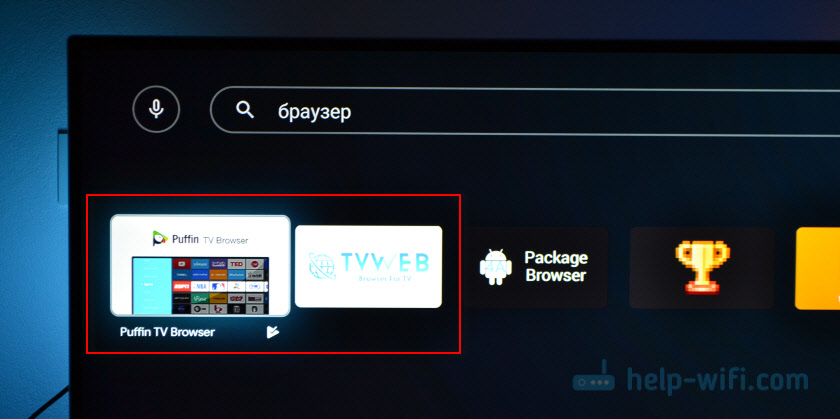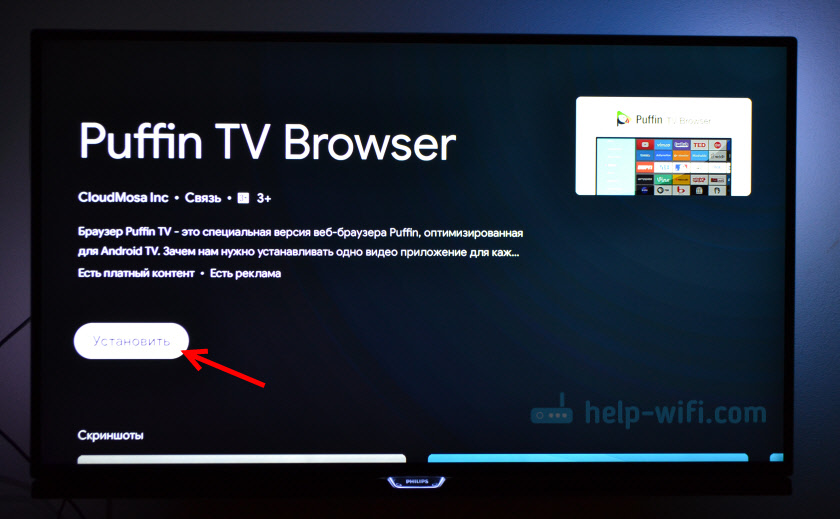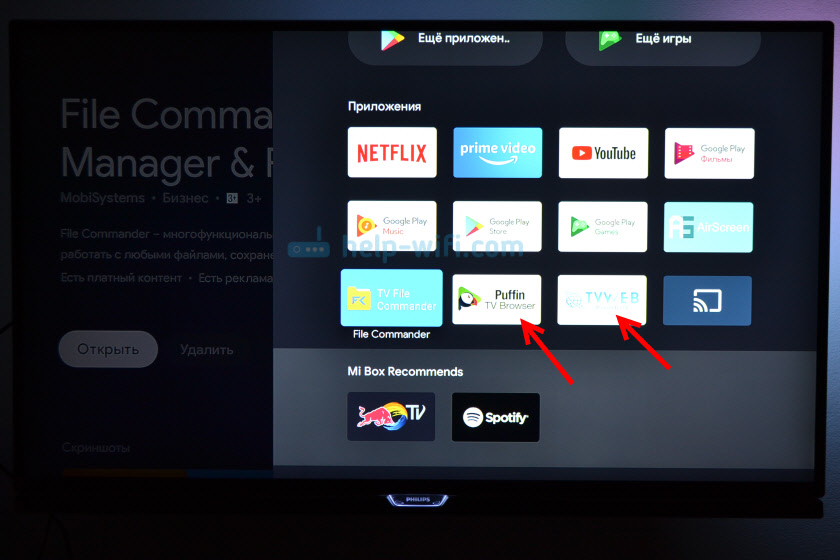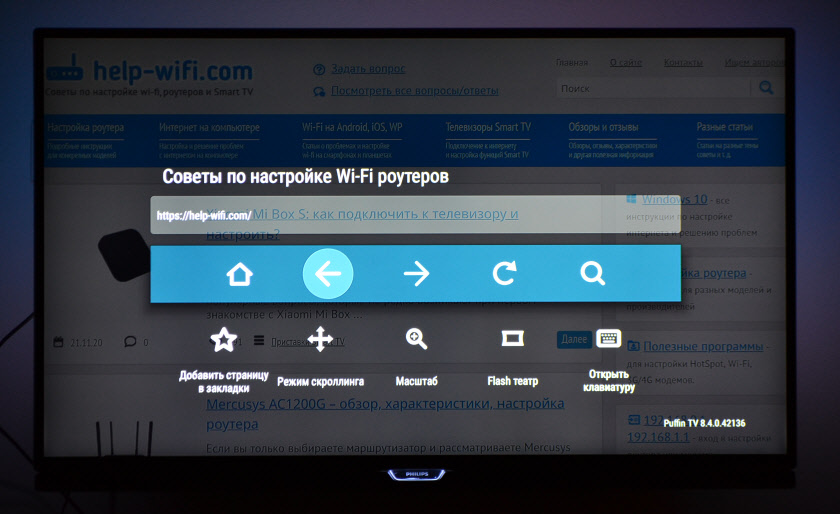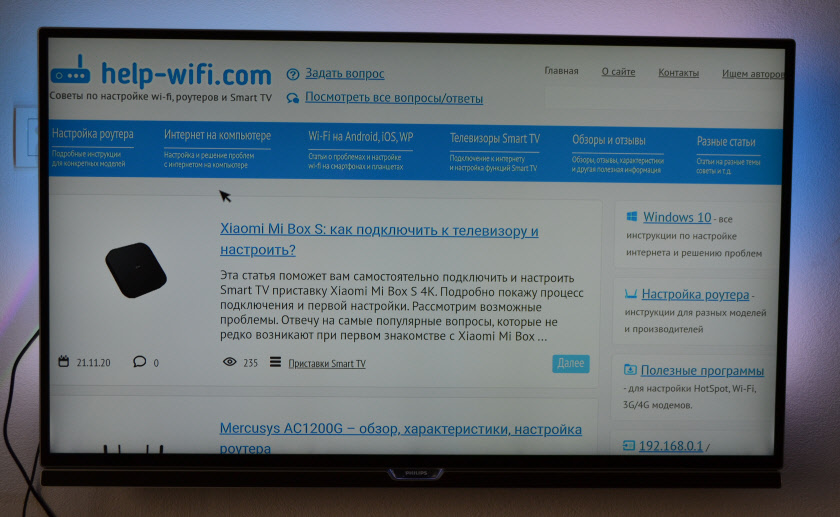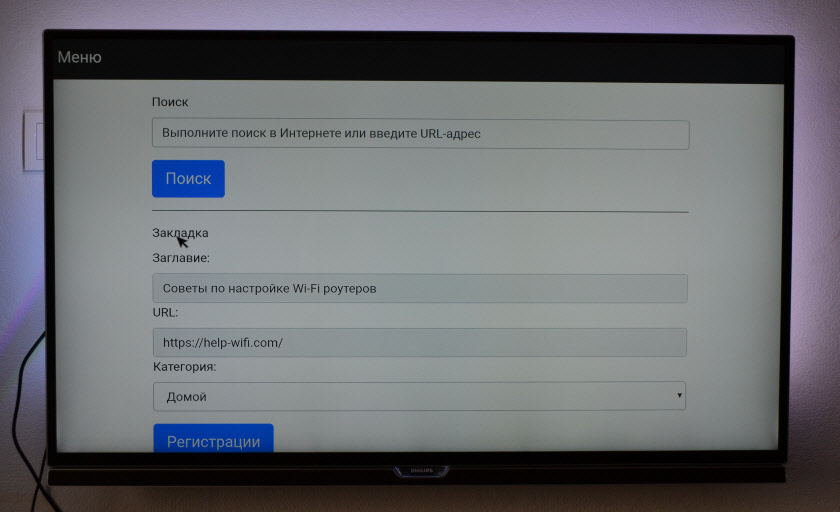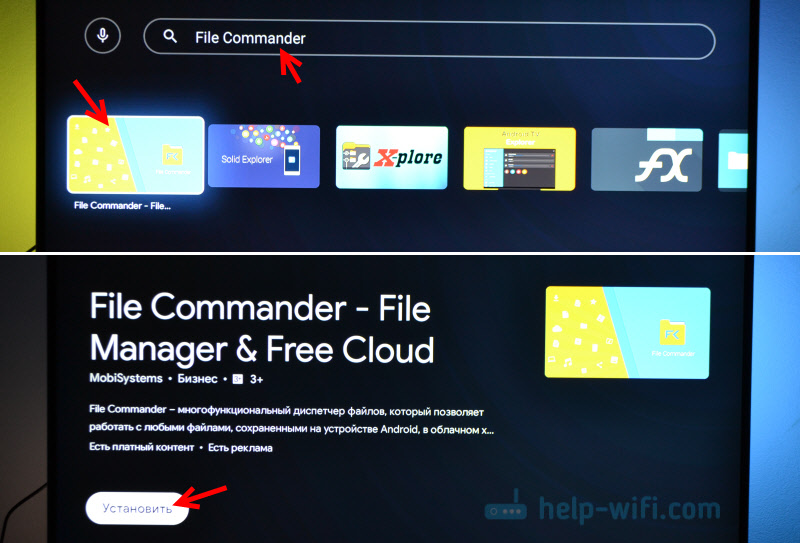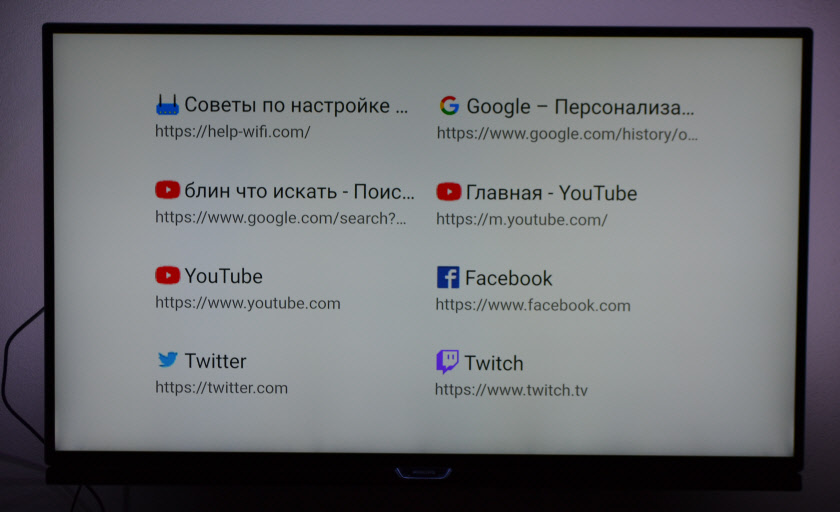- Как настроить и использовать Mi Box 4K
- Как настроить Mi Box 4K
- Настройте Mi Box 4K на устройстве Android
- Настройка Mi Box 4K без устройства Android
- Настройте Mi Box 4K легко
- Как установить браузер на Xiaomi Mi Box S или другую Android TV приставку?
- О браузерах на Android TV
- Установка браузера из Google Play на Android TV
- Puffin TV Browser
- TVWeb Browser
- Установка браузера с флешки через apk файл на приставку Xiaomi Mi Box S
- Как искать в интернете и смотреть сайты с помощью браузера TV Bro?
- Выводы
Как настроить и использовать Mi Box 4K
Xiaomi недавно выпустила Mi Box 4K в Индии. Mi Box 4K стоит 3499 фунтов стерлингов и представляет собой солидную коробку Android TV для всех. Он предлагает практически все, что вам может понадобиться, включая поддержку разрешения 4K. Итак, если вы купили совершенно новый Mi Box 4K или думаете о его покупке, вот как настроить Mi Box 4K и использовать его на своем телевизоре.
Как настроить Mi Box 4K
Первое, что вам нужно знать, это то, что Mi Box 4K поставляется практически со всем необходимым для настройки телевизора, включая кабель HDMI. Тем не менее, компания не включает батарейки ААА для пульта дистанционного управления. Поэтому убедитесь, что вы приобрели 2 батарейки ААА. Вы не можете настроить Mi Box 4K без включения пульта дистанционного управления. Хорошо, теперь давайте посмотрим, что вам нужно сделать, чтобы настроить его.
- Подключите Mi Box 4K к источнику питания и подключите кабель HDMI к телевизору. Включите телевизор.
- Теперь на вашем телевизоре появится значок, показывающий, как подключить пульт к Mi Box. Вы должны нажать и удерживать кнопку «Приложения» и кнопку «Домой» вместе (как показано ниже), пока не услышите звуковой сигнал.
Быстрый перерыв. Вот где я столкнулся с проблемой. Нажатие и удерживание кнопок ничего не делало для меня. Надеюсь, вы не столкнетесь с этой проблемой, но если вы это сделаете, есть простое решение.
- Попробуйте нажать кнопку питания на пульте дистанционного управления и посмотреть, выключит ли это ваш Mi Box. Если это так, круто. Просто включите коробку снова, и вы можете приступить к настройке.
- Если этого не произойдет, отключите Mi Box от сети, а затем включите его снова. Теперь вы сможете подключить пульт дистанционного управления.
Теперь, когда мы обошли эту проблему, давайте продолжим с полной настройкой этой вещи. Существует два способа продолжить настройку в зависимости от того, используете ли вы телефон Android.
Настройте Mi Box 4K на устройстве Android
- Следуйте инструкциям на экране, чтобы выбрать язык и регион.
- После этого вы увидите экран с просьбой «Быстро настроить телевизор с помощью телефона Android?». Выберите «Продолжить».
- На вашем телефоне Android запустите Помощник и скажите (или введите) «Настроить мое устройство». Нажмите на «Далее». Ваш телефон теперь будет искать устройства.
- Он автоматически подключит ваш Mi Box 4K. Если он показывает список устройств, выберите Mi Box из списка. Теперь убедитесь, что код, отображаемый на вашем телефоне, совпадает с кодом на телевизоре.
- Выберите сеть WiFi, а затем нажмите «Копировать».
- Выберите учетную запись Google, которую вы хотите скопировать, и продолжите процесс.
- Просто следуйте инструкциям, и вы будете настроены в кратчайшие сроки.
Самое замечательное в настройке телефона Android состоит в том, что он автоматически регистрирует вас в вашей учетной записи Google на телевизоре. Таким образом, вам не нужно вводить пароли, а что нет. Более того, если пароль вашей учетной записи Netflix будет сохранен в Google, он также будет автоматически авторизован и настроен. Легко peasy, верно?
Настройка Mi Box 4K без устройства Android
Иногда настройка с помощью Android не удается. Это было сделано несколько раз для меня. В таких случаях или в случаях, когда у вас нет телефона Android, вот как завершить настройку.
- Выберите «Пропустить», когда телевизор предложит настроить устройство на Android. Теперь выберите свою WiFi сеть и введите свой пароль.
- Примите Условия использования и предоставьте Android TV необходимые разрешения. Затем он проведет вас через основные функции Android TV.
Вот и все. Однако, поскольку вы настраиваете без своего телефона Android, вам нужно будет войти в свою учетную запись Google вручную. Давайте сделаем это тоже.
- Перейдите к значку уведомления и выберите его. Здесь нажмите на опцию, предлагающую вам войти в Google.
- Выберите ‘Использовать телефон или компьютер‘. Вы также можете выбрать удаленный, но это занимает больше времени.
- Посетите URL, отображаемый на телевизоре (или кликните сюда) и введите код, показанный там. Вот и все, ваш аккаунт Google будет зарегистрирован на вашем телевизоре.
Настройте Mi Box 4K легко
Теперь, когда вы знаете, как настроить Mi Box 4K, вы можете смотреть все свои любимые шоу и фильмы из Netflix, Prime Video, Hotstar и других программ прямо на своем телевизоре. Есть также куча интересных советов и приемов для Android TV, которые вы должны попробовать. Кроме того, если вы ищете что посмотреть, посмотрите наш список лучших фильмов для потоковой передачи во время карантина. Кроме того, если вы столкнулись с какими-либо проблемами в настройке, не стесняйтесь спрашивать нас об этом в комментариях.
Источник
Как установить браузер на Xiaomi Mi Box S или другую Android TV приставку?
В этой статье я расскажу о браузерах для Android TV приставок. Какие бывают, зачем нужны и как их установить. Рассмотрим процесс установки браузера на примере Smart TV приставки Xiaomi Mi Box S. Выполним установку через магазин приложений Google Play и с помощью apk файла. Думаю, что эта статья будет полезная не только владельцам приставок, но и телевизоров с функцией Smart TV, которые работают на Android TV.
Smart TV приставку можно использовать не только для просмотра видео через разные сервисы и программы, но и для просмотра веб-сайтов. Но для этого нужен браузер. Как правило, на приставках, которые работают на Android TV по умолчанию браузер не установлен. Во всяком случае на Xiaomi Mi Box S после ее настройки я браузера не нашел. Почему – не совсем понятно. В той же компании Google могли без проблем оптимизировать свой веб-браузер Google Chrome для работы на телевизорах, но они это почему-то не сделали. Скорее всего из-за сложности навигации по сайтах с помощью нескольких кнопок на пульте ДУ. Но на моем телевизоре от Philips, который тоже на Android TV браузер был установлен. Правда пользоваться им очень сложно и неудобно.
О браузерах на Android TV
Сейчас быстро расскажу что к чему. Значит есть приставки типа Xiaomi Mi Box S и телевизоры, на которых установлена система Android TV. Это Android, который оптимизирован для работы на телевизорах. Не путать с обычным Андроидом, который устанавливают на мобильные устройства. Есть приставки и телевизоры, которые работают на обычном Андроиде – но сегодня не о них.
Магазин приложений Google Play на Android TV сильно урезанный. В нем вы не найдете браузеров Chrome, Opera, Яндекс.Браузер, Mozilla Firefox, который можно найти в Google Play на телефоне или планшете. Все потому, что эти браузеры просто не оптимизированы для Android TV. Забегая на перед скажу, что я их устанавливал через apk файл, но пользоваться ими невозможно. Разве что после подключения мышки. Но после установки даже иконка браузера в список установленных приложений не выводится. Так что эти популярные браузеры на Android TV не работают.
На момент написания статьи, в Google Play на своей приставке Mi Box S я нашел только два браузера: Puffin TV Browser и TVWeb Browser. Их можно без проблем установить прямо с магазина приложений. Они хоть как-то оптимизированы для управления с помощью пульта. Так же есть еще один неплохой браузер – TV Bro. Но в Google Play его нет, нужно устанавливать через apk файл. Об этих браузерах, и о том как их установить я более подробно расскажу дальше в статье.
Хочу только добавить, что смотреть сайты через Android TV приставку крайне неудобно. У браузеров очень скудный функционал. Они все время подвисают (особенно на тяжелых страницах, которые завалены рекламой) , управлять с помощью пульта (перемещать курсор по экрану кнопками) очень неудобно. Подключение к приставке мышки (проводной, или беспроводной) , аэромышки, или клавиатуры с тачпадом немного упрощают навигацию по сайтам, но все ровно это неудобно.
Если вы планируете смотреть онлайн фильмы через браузер на своей Android TV приставке – забудьте. Даже если вы запустите воспроизведение фильма, то оно скорее всего будет тормозить. Я пробовал смотреть на нескольких разных сайтах. Ни на одном не смог сделать видео во весь экран. Да и Xiaomi Mi Box S с этим явно не справляется, тормозит. Один раз сама перезагрузилась.
Установка браузера из Google Play на Android TV
Здесь все очень просто. Открываем Google Play Store (он есть в списке установленных приложений) .
В поиске пишем (или используем головой поиск) «Браузер», или «Browser». Два первых в списке приложения, это браузеры Puffin и TVWeb Browser.
Выбираем любой браузер и нажимаем на кнопку «Установить».
После установки вы сразу сможете запустит браузер. Так же он появится в списке установленных приложений.
Рекомендую установить оба браузера, чтобы вы могли сравнить и выбрать тот, который вам больше понравится. Или посмотрите мой небольшой обзор этих двух браузеров.
Puffin TV Browser
Стартовая страница этого браузера выглядит вот так:
Есть отдельная кнопка «Введите запрос или URL», нажав на которую можно пользоваться поиском в интернете и найти нужный сайт.
Кстати, даже если вы подключите мышку, с ее помощью набирать текст на клавиатуре не получится. Это нужно делать с помощью пульта, или подключать еще клавиатуру.
Открываем наш help-wifi.com.
Перемещение курсора с помощью кнопок на джойстике. Чтобы открыть меню (вперед/назад, домой, обновить страницу, масштаб и т. д.) , нужно нажать на кнопку «Назад» на пульте ДУ.
TVWeb Browser
На стартовой странице можно сразу открыть Google, посмотреть историю, перейти в настройки. Есть кнопка поиска в интернете. Запросы можно вводить с помощью экранной клавиатуры, или использовать головой поиск.
Вот так выглядит наш сайт в браузере TVWeb Browser.
Меню с набором функций, как у Puffin в этом браузере нет. Чтобы открыть меню при просмотре сайта нужно нажать и подержать центральную кнопку на пульте ДУ. Но меню какое-то очень скромное.
Лично мне Puffin TV Browser понравился больше. У него более широкий функционал, и как-то все более удобно сделано.
Установка браузера с флешки через apk файл на приставку Xiaomi Mi Box S
Браузеры, которых нет Google Play Store можно установить на ТВ приставку с флешки. Загрузив установочный apk файл браузера с интернета. Как я уже писал выше, этим способом можно установить даже Хром, Яндекс.Браузер, Оперу, Firefox. Но я не советую вам это делать, так как они совсем не оптимизированы под Android TV приставки и телевизоры. Только время потратите.
Есть один хороший браузер, которого нет в Google Play Store, но он оптимизирован под телевизоры (управление пультом) . Наверное это лучший браузер для Android TV. Называется он TV Bro. Как я уже писал, его почему-то нет в официальном магазине приложений (на момент написания статьи) , но установить его можно через .apk файл. Этим способом можно установить любой браузер и вообще любое приложение на Xiaomi Mi Box S, которого нет в Google Play.
- Скачайте установочный .apk файл браузера TV Bro на компьютер. Я скачал его за несколько секунд. Ищите по запросу «скачать TV Bro».
- Скопируйте загруженный .apk файл с компьютера на флешку.
- Подключите флешку к Android TV приставке или к телевизору. Я подключил к своей Xiaomi Mi Box S.
- Откройте на приставке Google Play Store, найдите через поиск и установите приложение File Commander. Можно так же использовать X-plore, или другой файловый менеджер.
- File Commander пока не запускаем, а переходим в настройки приставки. Откройте раздел «Настройки устройства» – «Безопасность и ограничения» – «Неизвестные источники». И там включаем (разрешаем) наш File Commander. Или другой файловый менеджер, который установлен у вас. Этим мы разрешаем установку приложений через данный файловый менеджер.
- Открываем установленный File Commander и в нем открываем нашу флешку.
- Запускаем .apk файл с нашим браузером TV Bro.
- Нажимаем на кнопку «Установить» и ждем.
- После установки можно сразу запустить браузер. Его иконка так же появится в списке установленных приложений на Xiaomi Mi Box S.
- Вы сможете запустить браузер TV Bro в любой момент и использовать его для просмотра сайтов.
Как искать в интернете и смотреть сайты с помощью браузера TV Bro?
Действительно, TV Bro оказался самым удобным и понятным браузером. Давайте покажу, как с его помощью можно смотреть сайты через Смарт приставку и как им пользоваться. На главной странице отображаются ссылки на популярные сайты и социальные сети. Так же там будут отображаться сайты, на которые вы заходили.
Чтобы открыть меню – нужно на пульте ДУ нажать на кнопку «Назад».
Сверху панель с кнопками «Закрыть браузер», «Головой поиск», «История», «Избранное», «Загрузки» и «Настройки». Там же есть строка для ввода адреса сайта или поискового запроса и вкладки. Снизу строка со стандартными кнопками: «Стоп», «Вперед/назад», «Обновить страницу», кнопки изменения масштаба и кнопка «Домой».
Это меню можно вызвать в любой момент. При просмотре сайта, например.
Навигация по сайту осуществляется с помощью курсора, который можно перемещать кнопками на пульте.
В настройках TV Bro можно сменить поисковую систему и User Agent браузера. Там же можно назначить быстрые клавиши и посмотреть версию установленного браузера.
В целом, TV Bro неплохой браузер. Я даже попытался запустить просмотр фильма онлайн на сайте. И даже получилось. Но наверное не хватает производительности Xiaomi Mi Box S. Тормозит, вылетает, во весь экран сделать не получилось (но это уже программная проблема) .
Смотреть онлайн фильмы через браузер у вас вряд ли получится. Да и не удобно это. Лучше через специальные приложения.
Выводы
Браузеры для Android TV есть, и установить их не сложно. Но вот толку от них немного. Пользоваться ими не очень удобно. Можно к приставке или телевизору подключить мышку и клавиатуру, что упросит процесс навигации по сайту. Но все равно, полноценным браузером это назвать сложно. Но если хочется и очень нужно, то можно пользоваться.
Думаю, что в Google могли бы оптимизировать свой Chrome для работы на Андроид ТВ. Или та же Opera могла бы сделать браузер для этой платформы. Но почему-то они это не делают. Возможно считают, что он там просто не нужен.
А каким браузером вы пользуетесь на своей Android TV приставке и для каких целей его используете, что смотрите? Поделитесь в комментариях. Задавайте вопросы.
Источник